App store là kho ứng dụng độc quyền của Apple mà người dùng có thể tải ứng dụng trên điện thoại iPhone của mình. Sẽ có những ứng dụng tính phí và miễn phí và không phải ai cũng biết cách tải ứng dụng trên iPhone dễ dàng. Cùng tìm hiểu ngay cách thực hiện mà Limosa chia sẻ dưới đây nhé.

MỤC LỤC
1. Hướng dẫn cách tải ứng dụng trên App Store cho iPhone
Đây được xem là cách tải ứng dụng trên iPhone đơn giản và nhanh chóng nhất dành cho người dùng. Theo đó, bạn chỉ cần truy cập vào App Store và sau đó tìm kiếm tới ứng dụng mà mình muốn tải.
Tuy nhiên, để có thể thực hiện cách tải app trên iPhone từ App Store, thì thiết bị cần kết nối WiFi hoặc 3G.
Tải ứng dụng miễn phí trên App Store
– Bước 1:
Bạn truy cập vào biểu tượng App Store trên iPhone, sau đó nhấn vào biểu tượng kính lúp. Hãy nhập tên ứng dụng muốn tải về, nhấn chữ Tìm.
– Bước 2:
Khi đã có kết quả đúng với ứng dụng muốn tải, bạn hãy nhấn chọn rồi Get (Nhận) chọn tiếp Install (Cài đặt) để tải ứng dụng cho iPhone.
– Bước 3:
App Store lúc này sẽ yêu cầu bạn nhập mật khẩu ID Apple hoặc xác nhận bằng Touch ID để có thể tải ứng dụng trên iPhone. Cuối cùng khi đã tải xong thì chỉ cần mở ứng dụng là xong.
Vậy là đã thực hiện xong cách tải ứng dụng trên iPhone từ App Store rồi.
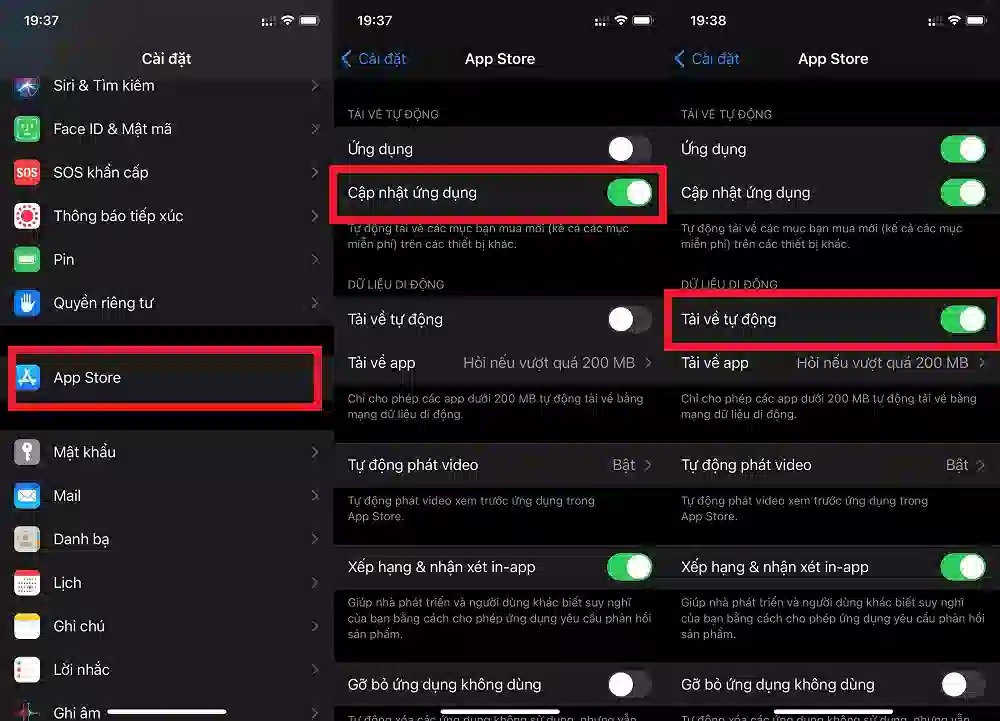
2. Hướng dẫn cập nhật ứng dụng trên App Store:
– Bên cạnh cách tải ứng dụng trên iPhone từ App Store thì bạn có thể cập ứng dụng trên App Store. Theo đó, khi bạn có kết nối WiFi hoặc 3G và truy cập vào App Store, thì bạn cũng sẽ nhận thông báo cập nhật phiên bản mới nhất của những ứng dụng đã cài đặt.
– Tại giao diện của App Store thì bạn sẽ nhìn thấy mục Cập nhật xuất hiện thông báo với số lượng ứng dụng đã có phiên bản mới nếu có. Khi bạn nhấn vào đó sẽ nhìn thấy danh sách toàn bộ ứng dụng lên phiên bản.
– Bạn chỉ cần nhấn vào nút Update (Cập nhật) để tiến hành nâng cấp phiên bản mới cho ứng dụng.
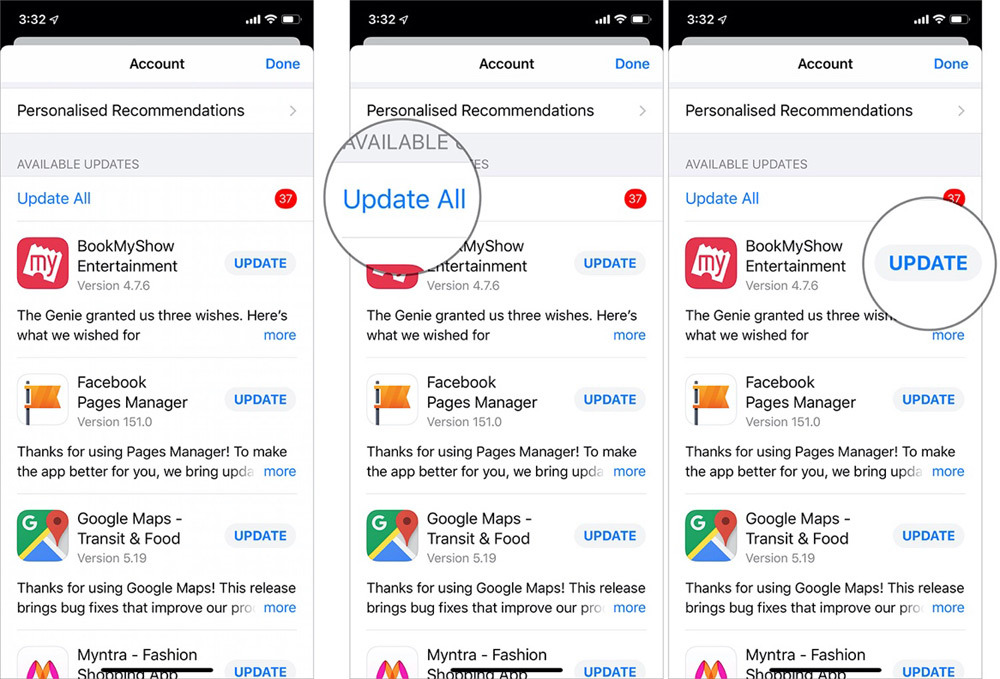
3. Hướng dẫn thiết lập tự động cập nhật ứng dụng ở iPhone
Nếu như bạn muốn trải nghiệm nhanh nhất các tính năng của các phiên bản mới nhất của các ứng dụng trên iPhone thì có thể cài đặt chế độ tự động cập nhật ứng dụng.
Theo đó bạn truy cập vào biểu tượng Cài đặt trên thiết bị, sau đó nhấn chọn iTunes & App Store. Tại giao diện tiếp theo, ở mục Apps (Ứng dụng) và Update (Cập nhật) gạt thanh ngang chuyển sang chế độ ON để kích hoạt tính năng tự động cập nhật ứng dụng hay.
Nhưng lưu ý với người dùng khi bạn để chế độ tự động cập nhật ứng dụng thì sẽ tốn rất nhiều dữ liệu di động. Hoặc bạn không thể kiểm soát được ứng dụng nào đang cập nhật.
Để tắt đi chế độ tự động cập nhật trên iPhone thì bạn gạt thanh ngang sang trái của mục Use Cellular Data (Sử dụng Dữ liệu Di động) để có thể chuyển về chế độ Off.
4. Hướng dẫn cách tải ứng dụng trên iPhone tính phí
Ngoài việc ứng dụng miễn phí trên App Store thì bạn có thể tải ứng dụng hoặc game tính phí khi đã có thể thanh toán liên kết được với tài khoản App ID.
– Hãy mở ứng dụng trên App Store cần tải lên và sau đó nhấn vào nút xanh số tiền để tải ứng dụng, tiếp theo nhấn Mua để đồng ý tải. Lúc này thì sẽ cần điền mật khẩu tài khoản Apple ID.
– Sau đó bạn lựa chọn phương thức thanh toán qua thẻ tín dụng hoặc là ví MoMo có trên thiết bị.
– Sau đó nhập thông tin thẻ thanh toán là bạn đã hoàn thành xong cách tải app trên iPhone tính phí rồi.
5. Hướng dẫn tải ứng dụng trên iPhone qua iTunes
Bên cạnh cách tải ứng dụng trên iPhone qua App Store thì bạn có thể tải qua iTunes.
Bạn có thể thực hiện thông qua những bước sau đây:
– Bước 1: Đầu tiên bạn cần kết nối thiết bị với iPhone. Tại giao diện ở trên iTunes, bạn hãy đăng nhập tài khoản Apple cá nhân rồi sau đó nhấn Sign in bên dưới.
Ngay sau đó thì bạn sẽ nhận được thông báo của iTunes về việc đã nhập mã xác minh, tiếp tục nhấn Continue để tiếp tục.
Nhận mã xác minh ở trên iTunes. Và cuối cùng, bạn chỉ cần nhập mã số xác minh ở trên giao diện iTunes được gửi về điện thoại, sau đó nhấn Verify là xong.
– Bước 2: Hãy quay trở lại giao diện iTunes. Ở đây bạn nhấn vào mục Music bên trên và chọn Apps. Lưu ý nếu như trong menu xổ xuống không có mục Apps thì bạn hãy nhấn vào Edit menu và tích chọn Apps để có thể hiện ra ngoài danh sách.
– Bước 3: Tiếp đến thì bạn hãy nhấn vào mục Apps in App Store.
Sau đó tìm ứng dụng trên App Store
– Bước 4: Sang giao diện App Store, bạn hãy nhập tên ứng dụng hoặc là trò chơi muốn tải trên iTunes xuống thiết bị iPhone.
– Bước 5: Sau khi đã tìm được đúng ứng dụng hoặc game mà mình muốn tải xuống iPhone từ iTunes, thì bạn chỉ cần nhấn chữ Get. Tại giao diện này bạn lựa chọn đúng thiết bị mình đang dùng iPhone nhé.
Nhấn Get để tiến hành tải ứng dụng trên iTunes
Sau đó sẽ xuất hiện giao diện đăng nhập mật khẩu Apple ID. Bạn nhập đúng tài khoản, rồi nhấn Buy để tải ứng dụng về iTunes.
– Bước 6: Tiếp đến bạn hãy nhấn chọn vào biểu tượng iPhone trên giao diện iTunes.
– Bước 7: Hãy chờ ứng dụng tải xuống iTunes, sau đó ở danh sách menu bên trái bạn lựa chọn mục Apps. Xuất hiện những ứng dụng mà chúng ta đã tải xuống iTunes. Bạn nhấn Install để cài ứng dụng cho iPhone.
Hoặc bạn có thể kéo ứng dụng vào Home screen ở cạnh giao diện.
– Bước 8: Tiếp theo hãy nhấn Apply ở bên dưới để tiến hành cài đặt ứng dụng vào thiết bị iPhone là xong nhé.
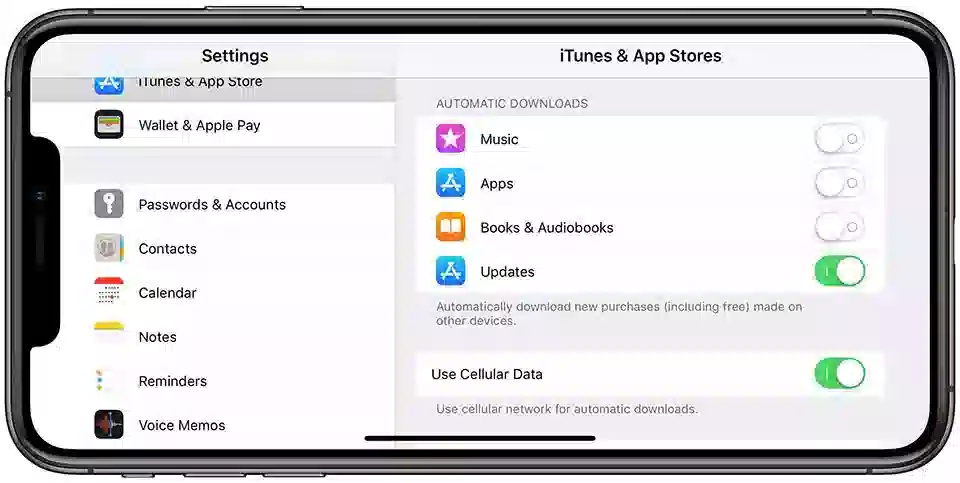
Trên đây là hướng dẫn cách tải ứng dụng trên iPhone đơn giản, nhanh chóng mà Limosa chia sẻ tới bạn. Nếu còn vấn đề thắc mắc cần giải đáp, hãy liên hệ ngay tới HOTLINE 1900 2276 để được cung cấp thông tin ngay nhé.

 Thời Gian Làm Việc: Thứ 2 - Chủ nhật : 8h - 20h
Thời Gian Làm Việc: Thứ 2 - Chủ nhật : 8h - 20h Hotline: 1900 2276
Hotline: 1900 2276




